Skype माइक Android काम करत नाही? अंतिम निराकरण आणि समस्यानिवारण मार्गदर्शक
आमच्या सर्वसमावेशक समस्यानिवारण मार्गदर्शक आणि ऑनलाइन माइक टेस्टरसह Android वर Skype माइक समस्यांची चाचणी करा आणि निराकरण करा
सुरू करण्यासाठी दाबा
Android साठी Skype वर माइक कसा फिक्स करायचा
आपले डिव्हाइस रीस्टार्ट करत आहे
- पॉवर बटण दाबा आणि धरून ठेवा.
- आपल्याला कदाचित 'पॉवर ऑफ' टॅप करावे लागेल
- आपले डिव्हाइस पॉवर अप करण्यासाठी पुन्हा पॉवर बटण दाबा आणि धरून ठेवा.
Skype साठी परवानग्या तपासत आहे
- सेटिंग्ज उघडा
- अॅप्स (किंवा अॅप्स आणि सूचना) निवडा
- Skype निवडा
- परवानग्या निवडा
- मायक्रोफोन निवडा
- परवानगी द्या निवडा
पुन्हा स्थापित करत आहे Skype
- मुख्य स्क्रीन किंवा स्क्रीनवर जा जेथे आपण Skype चिन्ह पाहू शकता.
- Skype चिन्ह टॅप करा आणि धरून ठेवा आणि नंतर 'एक्स काढा' वर ड्रॉप करण्यासाठी त्यास स्क्रीनच्या शीर्षस्थानी ड्रॅग करण्यास सुरवात करा.
- Play Store अॅप उघडा, Skype शोधा आणि स्थापित करा.
या ॲपला रेट करा!
 साप्ताहिक टिप
साप्ताहिक टिप
तुमच्या मायक्रोफोनच्या समस्या सोडवा
तुमच्या माइकमध्ये समस्या येत आहेत? तुम्ही योग्य ठिकाणी आला आहात! आमचे सर्वसमावेशक मार्गदर्शक हे द्रुत आणि सुलभ मायक्रोफोन समस्यानिवारणासाठी तुमचे संसाधन आहेत. Windows, macOS, iOS, Android आणि Zoom, Teams, Skype आणि इतर ॲप्सवरील सामान्य समस्यांचे निराकरण करा. आमच्या स्पष्ट सूचनांसह, तुमच्या तांत्रिक माहितीची पर्वा न करता तुम्ही तुमच्या माइकच्या समस्या सहजतेने सोडवू शकता. आत्ताच सुरू करा आणि काही क्षणात तुमचा मायक्रोफोन अचूक कामाच्या क्रमावर मिळवा!
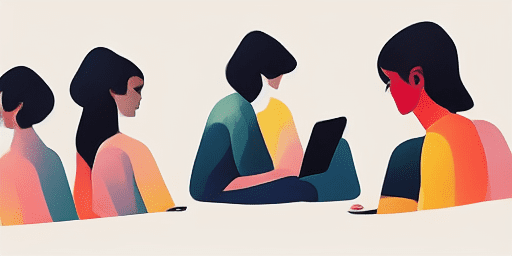
मायक्रोफोन समस्यांचे निवारण कसे करावे
तुमचा माइक दुरुस्त करण्यासाठी सोप्या पायऱ्या
तुमचे डिव्हाइस किंवा ॲप निवडा
आमच्या मार्गदर्शकांच्या सूचीमधून तुम्हाला माइकच्या समस्या येत असलेले डिव्हाइस किंवा ॲप निवडा.
प्रदान केलेले उपाय लागू करा
निराकरणे लागू करण्यासाठी आमचे तपशीलवार मार्गदर्शक वापरा आणि तुमचा मायक्रोफोन जसे पाहिजे तसे कार्य करा.
तुमचा माइक काम करत असल्याची पुष्टी करा
समस्यानिवारण केल्यानंतर, तुमच्या मायक्रोफोन समस्यांचे निराकरण झाले आहे हे सत्यापित करण्यासाठी एक द्रुत चाचणी करा.
तुम्हाला आवडतील असे आणखी ॲप्स एक्सप्लोर करा
आपल्याला एक विश्वसनीय आवाज रेकॉर्डर अॅपची आवश्यकता असेल तर, हे आपल्या शोधातील उत्तर आहे.
नवीन लॅपटॉप किंवा वेबकॅम खरेदी केल्यानंतर मोफत वेबकॅम चाचणी करणे अत्यंत महत्वाचे आहे. अशावेळी हे उत्तम साधन आपल्याला उपयुक्त ठरेल.
विनामूल्य आणि सोप्या पद्धतीने मोफत ऑनलाइन मजकूर ते भाषण वाचक चा अनुभव घ्या केवळ https://read-text.com वर.
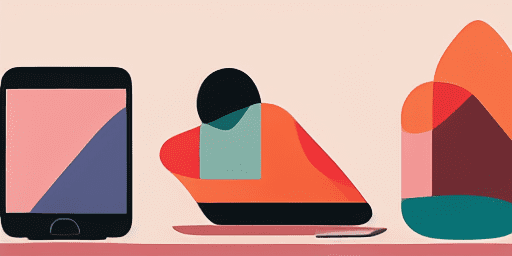
वैशिष्ट्ये विहंगावलोकन
चरण-दर-चरण समस्यानिवारण
आमच्या सरळ, चरण-दर-चरण मार्गदर्शकांचा वापर करून मायक्रोफोन समस्या सहजतेने नेव्हिगेट करा.
सर्वसमावेशक डिव्हाइस आणि ॲप कव्हरेज
तुम्ही गेमर, रिमोट वर्कर किंवा फक्त मित्रांशी चॅट करत असलात तरीही, आमच्याकडे सर्व प्रकारच्या डिव्हाइसेस आणि ॲप्लिकेशन्ससाठी उपाय आहेत.
वर्तमान आणि विश्वसनीय निराकरणे
नवीनतम OS अद्यतने आणि ॲप आवृत्त्यांसह विश्वासार्हता सुनिश्चित करण्यासाठी आमचे उपाय नियमितपणे अद्यतनित केले जातात.
पूर्णपणे मोफत मार्गदर्शन
आमच्या सर्व मायक्रोफोन समस्यानिवारण सामग्रीमध्ये कोणत्याही किंमतीशिवाय किंवा नोंदणी करण्याची आवश्यकता नसताना प्रवेश करा.
सतत विचारले जाणारे प्रश्न
मार्गदर्शकांमध्ये कोणती उपकरणे आणि ॲप्स समाविष्ट आहेत?
आमचे समस्यानिवारण स्मार्टफोन, टॅब्लेट, संगणक आणि लोकप्रिय मेसेजिंग आणि व्हिडिओ कॉन्फरन्सिंग ॲप्ससह विविध डिव्हाइसेस आणि ॲप्सपर्यंत विस्तारित आहे.
हे मार्गदर्शक वापरण्याशी संबंधित काही खर्च आहेत का?
आमचे मार्गदर्शक वापरण्यास विनामूल्य आहेत. प्रत्येकासाठी सुलभ उपाय प्रदान करण्यात आमचा विश्वास आहे.
समस्यानिवारण मार्गदर्शक किती अद्ययावत आहेत?
नवीन आणि कायम मायक्रोफोन समस्यांसाठी नवीनतम उपाय प्रतिबिंबित करण्यासाठी आम्ही आमचे मार्गदर्शक सतत अद्यतनित करतो.